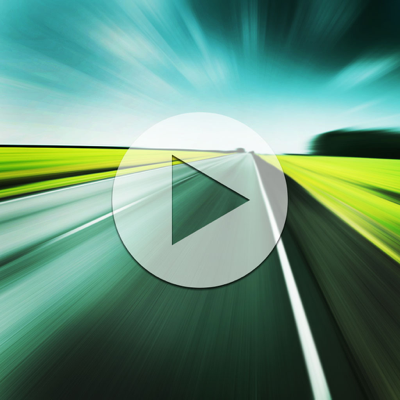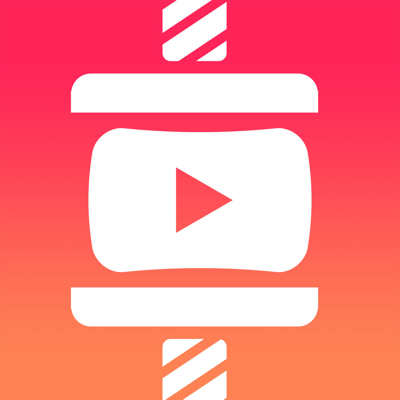Ratings & Reviews performance provides an overview of what users think of your app. Here are the key metrics to help you identify how your app is rated by users and how successful is your review management strategy.
User reviews affect conversion to installs and app rating. Featured and helpful reviews are the first to be noticed by users and in case of no response can affect download rate.
ClipSpeed, erhöhen oder verringern Sie die Videogeschwindigkeit einfach auf Ihrem Gerät. Wenn Sie nach einer App suchen, mit der Sie Ihr Video in Zeitlupe oder im Zeitraffer erstellen können, laden Sie unsere ClipSpeed-App auf Ihr iOS-Gerät herunter. In dieser App können Sie Ihrem Videoclip auch Hintergrundaudio hinzufügen. Diese App wurde ausschließlich entwickelt, um nur zwei Aufgaben zu erledigen - das Video zu verlangsamen und Ihr Video zu beschleunigen. Wenn Sie nach der besten Zeitlupen-App suchen? Warum probieren Sie diese App dann nicht einmal aus? Mit unserer Clipspeed-App können Sie die Geschwindigkeit des Videos ganz einfach anpassen, ohne sich um viele Einstellungen zu kümmern. Hauptmerkmale der ClipSpeed-App: 1. Die ClipSpeed-App wurde ausschließlich entwickelt, um Zeitlupenvideos oder Zeitraffervideos einfach zu erstellen 2. Einfache Benutzeroberfläche 3. Sie können einen bestimmten Bereich des Videoclips auswählen, um die Videogeschwindigkeit zu erhöhen oder zu verringern 4. Fügen Sie Ihrem Video Musik hinzu 4. Auf Kamerarolle speichern, auf Instagram hochladen, mailen, auf YouTube hochladen, auf Vidy hochladen, werden in der App selbst bereitgestellt. Schritte zum Verlangsamen oder Beschleunigen von Videos mit der ClipSpeed-App: 1. Wählen Sie den Videoclip aus, dessen Videogeschwindigkeit Sie erhöhen oder verringern möchten. 2. Auf dem nächsten Bildschirm befinden Sie sich im Bildschirm „Geschwindigkeit anpassen“. Hier können Sie die Geschwindigkeit des Videos erhöhen oder verringern. Standardmäßig wählt unsere Clip-Geschwindigkeits-App ein vollständiges Video aus, aber Sie können nur einen bestimmten Teil dieses Videos auswählen, indem Sie die Bildlaufleiste unten im Fenster „Geschwindigkeit anpassen“ auswählen. Nachdem Sie die bestimmte Videoposition ausgewählt haben, an der Sie die Videogeschwindigkeit erhöhen oder verringern möchten, entscheiden Sie als Nächstes, ob Sie ein Zeitlupenvideo oder ein Zeitraffervideo des ausgewählten Videoclips erstellen möchten. Wenn Sie ein Zeitraffervideo erstellen möchten, ziehen Sie den Schieberegler für die Videogeschwindigkeit nach rechts. Wenn Sie das Video verlangsamen möchten, ziehen Sie den Schieberegler für die Videogeschwindigkeit nach links. Sobald Sie dies getan haben, klicken Sie einfach auf das rechte Markierungssymbol in der oberen rechten Ecke, um einen neuen Videoclip zu erstellen. Sobald Sie mit dem Generieren des Videos fertig sind, können Sie diesen generierten Videoclip in Ihrer Kamerarolle speichern, auf Instagram hochladen, Sie können diesen Clip per E-Mail versenden, auf YouTube hochladen oder ihn mit unserer integrierten Social-Sharing-Option auf viddy teilen. 3. Wenn Sie Ihrem Video Musik hinzufügen möchten, klicken Sie auf dem Bildschirm „Geschwindigkeit anpassen“ auf das Symbol „Musik“ und wählen Sie die Audiodatei aus, die Sie Ihrem Video hinzufügen möchten Abonnementbedingungen - Abonnieren Sie, um unbegrenzten Zugriff auf alle Premium-Funktionen zu erhalten. - Nach der Kaufbestätigung wird iTunes mit der Zahlung belastet Konto. - Bis Sie die automatische Verlängerung mindestens 24 Stunden vor Ablauf deaktivieren aktuellen Zeitraum wird es automatisch verlängert. - Wenn Sie die automatische Verlängerung deaktivieren möchten, können Sie sie möglicherweise deaktivieren, indem Sie auf gehen die Kontoeinstellungen nach dem Kauf. - Gemäß der Richtlinie ist die Kündigung des aktuellen Abonnements nicht zulässig während des aktiven Abonnementzeitraums. Nach dem Kauf erfolgt keine Rückerstattung für jeden ungenutzten Teil des Abonnementzeitraums zurückgegeben. - Der Verlängerungsbetrag wird innerhalb von 24 Stunden vorher vom Konto abgebucht das Ende der aktuellen Periode. Nutzungsbedingungen - https://www.outthinkingindia.com/terms-of-use/ Datenschutzrichtlinie – https://www.outthinkingindia.com/privacy-policy/